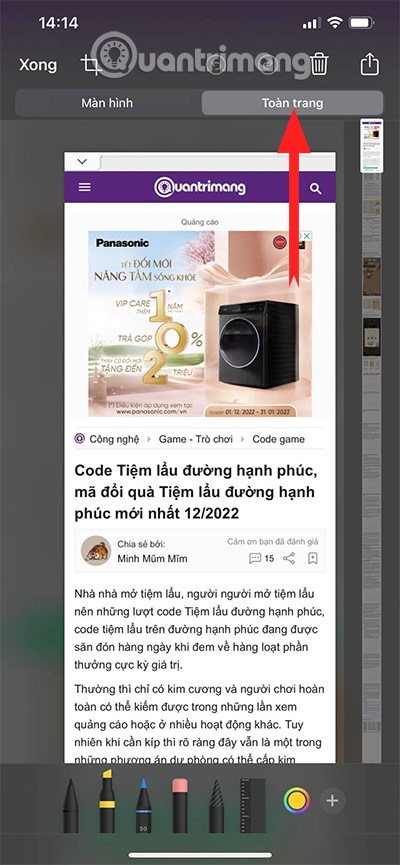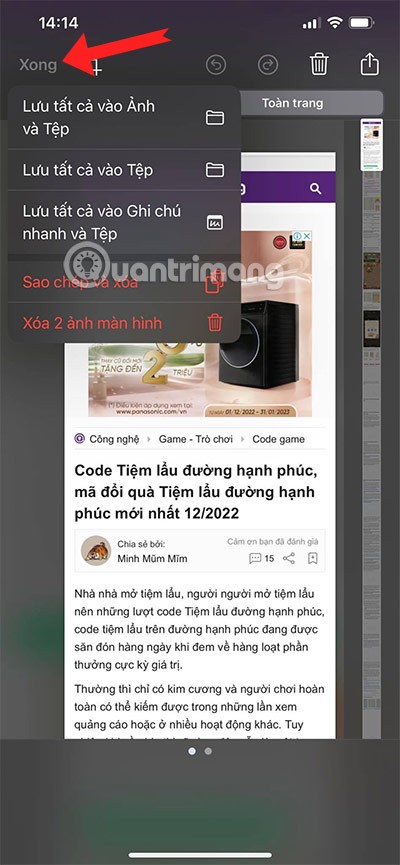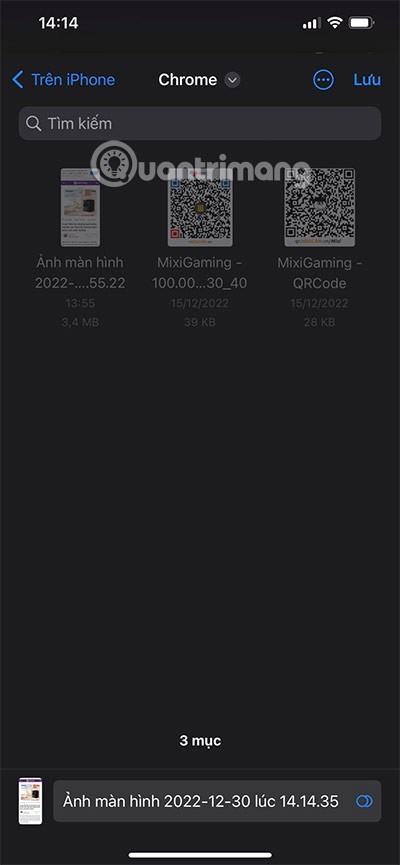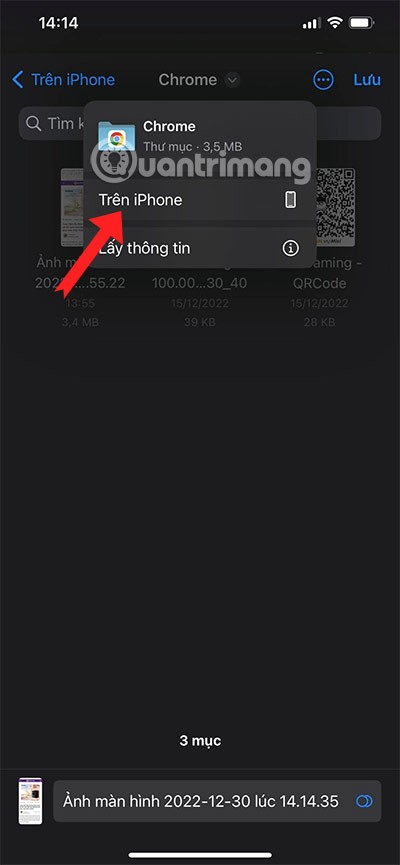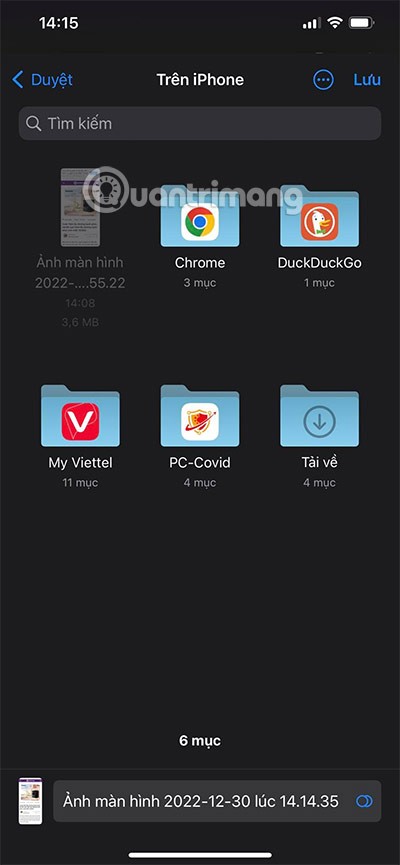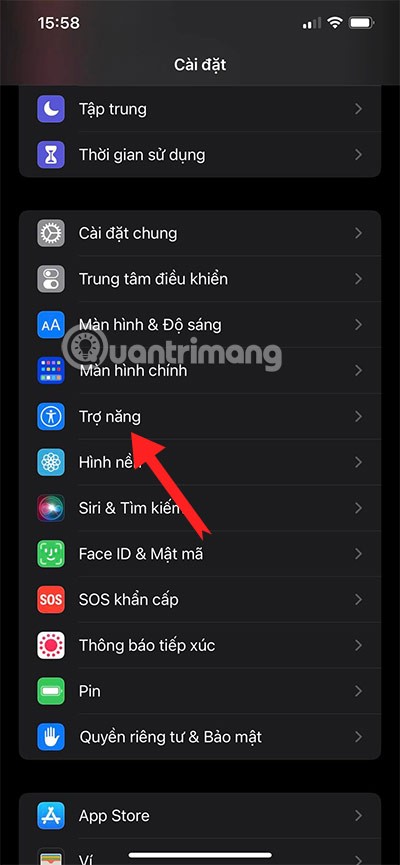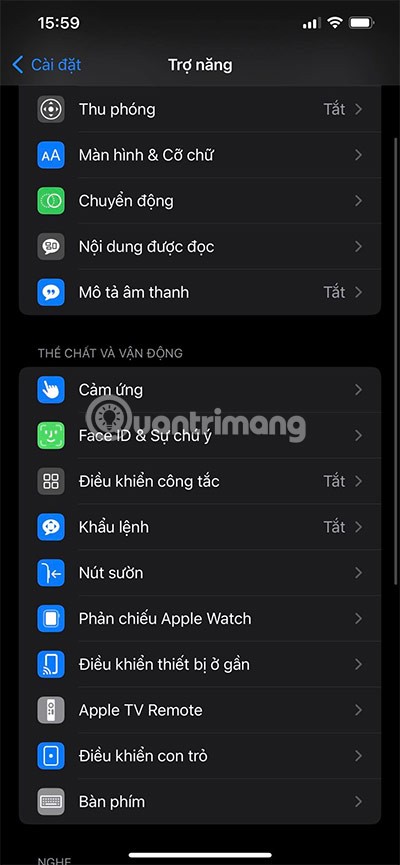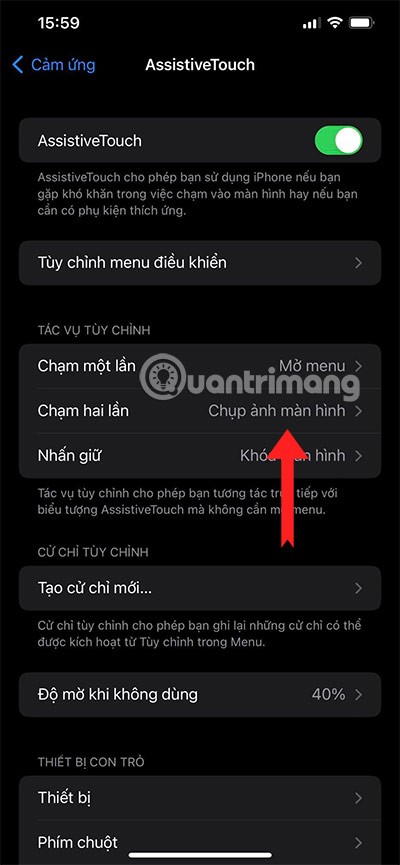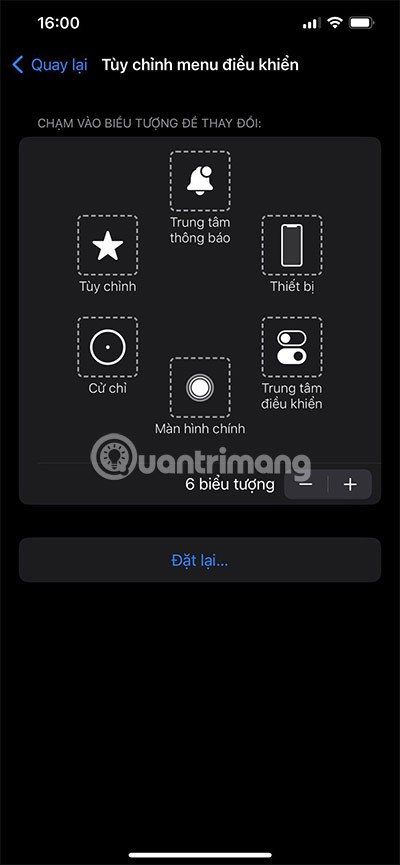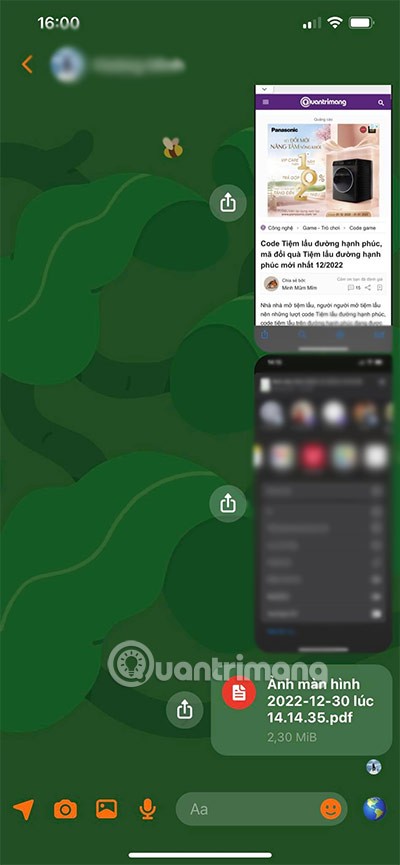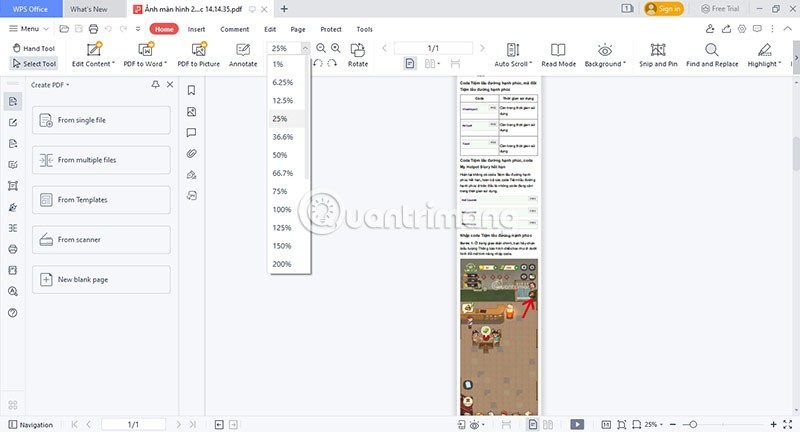บางครั้งการถ่ายภาพเต็มหน้าจออาจไม่จำเป็นเมื่อคุณต้องการแชร์ข้อมูลบางส่วนบนหน้าที่กำลังอ่านกับครอบครัว เพื่อน หรือเพื่อนร่วมงาน แต่หากต้องการแชร์ข้อมูลเหล่านั้น ให้ใช้รูปภาพสักสองสามรูปก็พอ
แต่ในบางกรณี การจับภาพเต็มหน้าจออาจช่วยให้คุณแชร์ข้อมูลได้อย่างรวดเร็วและครบถ้วน หากข้อมูลที่คุณต้องการแชร์มีขนาดใหญ่และยาวมาก การจับภาพเต็มหน้าจอบน iPhone สามารถแก้ไขเป็นไฟล์ PDF ได้ ซึ่งจะช่วยให้คุณสื่อสารกับเพื่อนร่วมงานได้ดีขึ้นเมื่อมีจุดที่ต้องใส่ใจ หรือเมื่อคุณแชร์เนื้อหาบางอย่างกับเพื่อน
น่าเสียดายที่การแชร์ภาพหน้าจอหลายภาพอาจยุ่งยาก ในบางกรณี คุณอาจส่งภาพไม่เรียงลำดับ หรือต้องเลื่อนดูหลายภาพเพื่อหาภาพที่ต้องการ โชคดีที่คุณสามารถแก้ปัญหานี้ได้ด้วยการจับภาพหน้าจอแบบยาวบน iPhone ของคุณ วิธีจับภาพหน้าจอแบบยาวบน iPhone จะช่วยให้คุณจับภาพหน้าเว็บทั้งหมดได้อย่างง่ายดาย
สารบัญ
จับภาพหน้าจอ iPhone แบบยาว จับภาพหน้าจอ iPhone แบบเต็มรูปแบบผ่าน Safari ด้วยปุ่มฮาร์ดแวร์
ถ้าจะถ่ายรูป ควรถ่ายผ่านเบราว์เซอร์ Safari และกดปุ่มเปิด/ปิดเครื่องพร้อมกับเพิ่มระดับเสียงสำหรับ iPhone ที่มีปุ่มโฮม ควรกดปุ่มเปิด/ปิดเครื่องและปุ่มโฮมพร้อมกันรูปภาพจะถูกบันทึกไว้ที่มุมซ้ายล่าง
แตะที่ภาพหน้าจอนั้น แล้วระบบจะนำคุณไปยังโปรแกรมแก้ไขหน้าจอ เลือก "เต็มหน้า" แล้วคุณก็จะมีภาพหน้าจอเต็มจอ ตรงนี้คุณยังมีเครื่องมือสำหรับวาดบนหน้าจออีกด้วย
ถัดจากคำว่า"เสร็จสิ้น"คือเครื่องมือครอบตัด ด้านล่างคือเครื่องมือวาดภาพและเครื่องมือแก้ไข ไอคอนถังขยะจะลบรูปภาพ

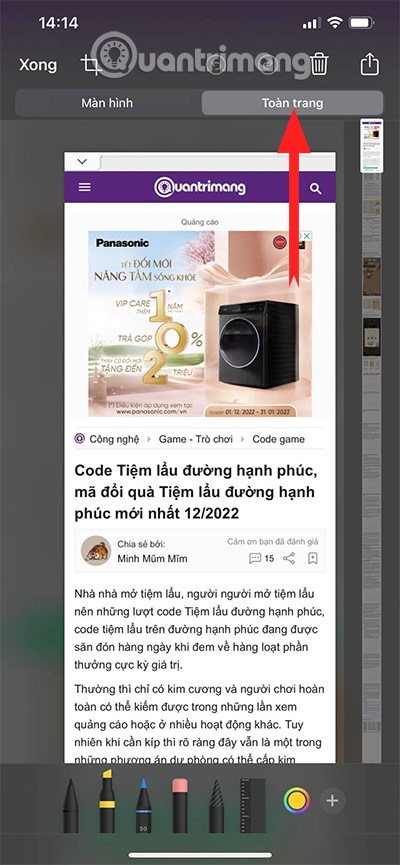
เลือกเสร็จสิ้น > คุณจะมีตัวเลือกดังต่อไปนี้:
- บันทึกทั้งหมดลงในรูปภาพและไฟล์:บันทึกภาพหน้าจอที่จับภาพได้ลงในรูปภาพ และบันทึกภาพหน้าจอแบบเต็มลงในไฟล์
- บันทึกทั้งหมดลงในไฟล์:บันทึกภาพหน้าจอเต็มลงในไฟล์
- บันทึกทั้งหมดลงในบันทึกย่อและไฟล์ด่วน:บันทึกภาพหน้าจอบันทึก และบันทึกภาพหน้าจอแบบเต็มหน้าจอลงในไฟล์
- คัดลอกและลบ:คัดลอกภาพหน้าจอและลบภาพปัจจุบัน
- ลบภาพหน้าจอ 2 ภาพ:ลบทั้งภาพหน้าจอปัจจุบันและภาพหน้าจอเต็ม
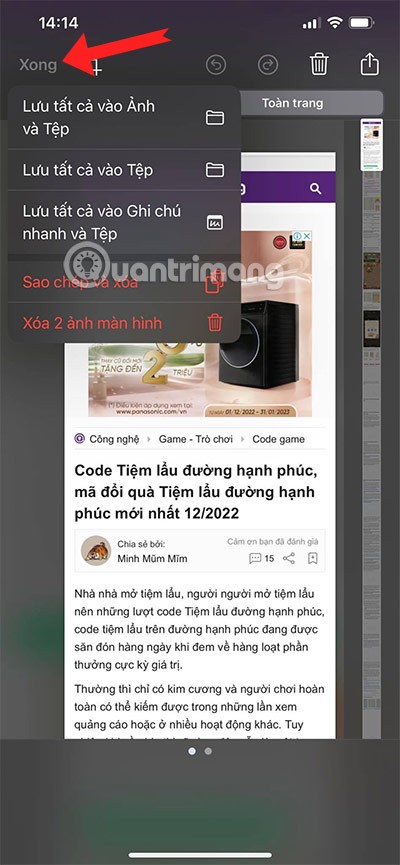
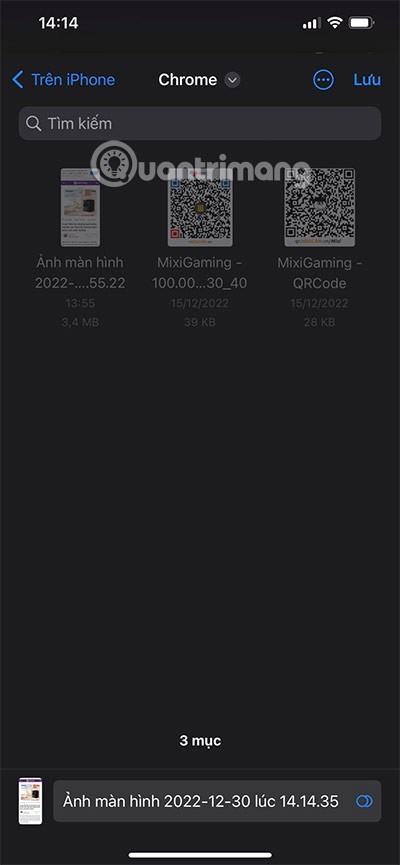
หากคุณจับภาพหน้าจอจาก Chrome ภาพเต็มหน้าจอจะถูกบันทึกไว้ในโฟลเดอร์ Chrome ใน Files ในโฟลเดอร์นี้ เมื่อคุณเปิดภาพเต็มหน้าจอ ภาพจะเปิดขึ้นในGoogle Chrome
เมื่อเปิดภาพเต็มหน้าจอบนเบราว์เซอร์ Chrome บนมือถือ การแก้ไขและแชร์ภาพจะยากกว่าการเปิดบน Safari ดังนั้น WebTech360 จึงแนะนำให้ใช้เบราว์เซอร์ Safari เพื่อถ่ายภาพเต็มหน้าจอ
หากคุณจับภาพหน้าจอแบบเต็มหน้าใน Safari ภาพหน้าจอเหล่านั้นจะปรากฏในโฟลเดอร์ดาวน์โหลดของคุณ เลือก "บน iPhone" ที่มุมซ้ายบน หรือเลือกไอคอนเมนูแบบดรอปดาวน์ถัดจากชื่อโฟลเดอร์ แล้วเลือก "บน iPhone" จากนั้นเลือกโฟลเดอร์ "ดาวน์โหลด" เพื่อดูภาพหน้าจอแบบเต็มหน้าของคุณ
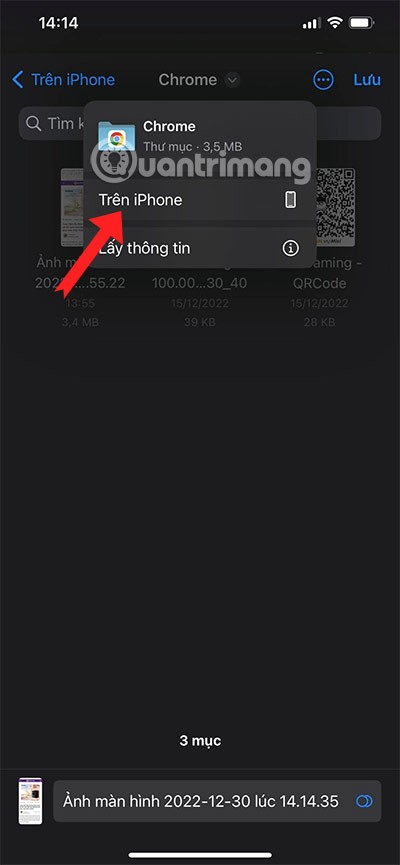
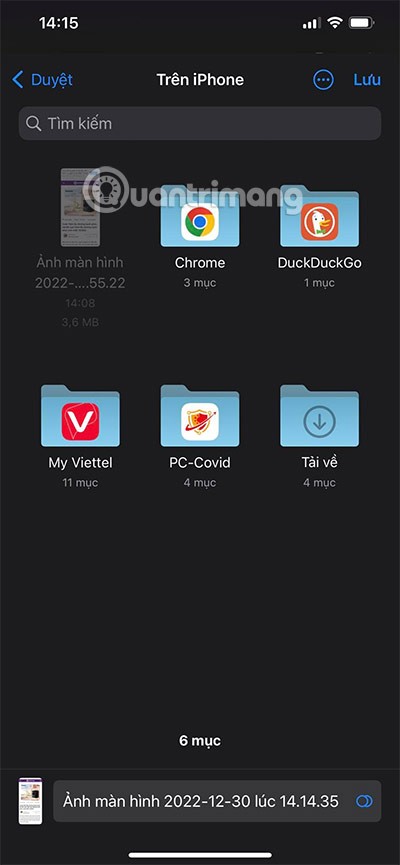
เลือกภาพหน้าจอแบบเต็มหน้าจอ คุณสามารถดูเป็นไฟล์ PDF และเลือกไอคอนด้านล่างเพื่อแก้ไข หากต้องการแชร์กับผู้อื่น ให้เลือกไอคอนแชร์ที่มุมล่างซ้าย
โดยคุณสามารถแชร์กับผู้อื่นได้ผ่านแอพพลิเคชั่นต่างๆ เช่นFacebook , Messenger , Zalo , Instagram ...

จับภาพหน้าจอแบบเต็มหน้าจอผ่าน Assistive Touch
ถ่ายภาพเช่นกันแต่ใช้วิธีที่แตกต่างออกไป ไปที่ การตั้งค่า > เลือก การเข้าถึง
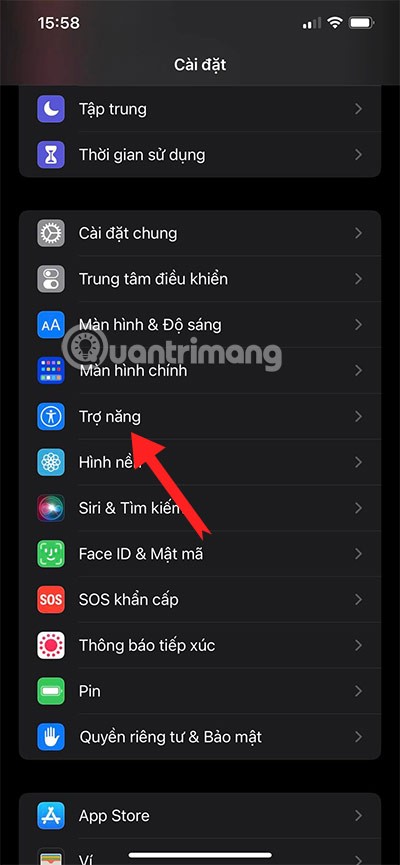
ขั้นตอนถัดไป ให้เลือกสัมผัสใน เมนู การเข้าถึง
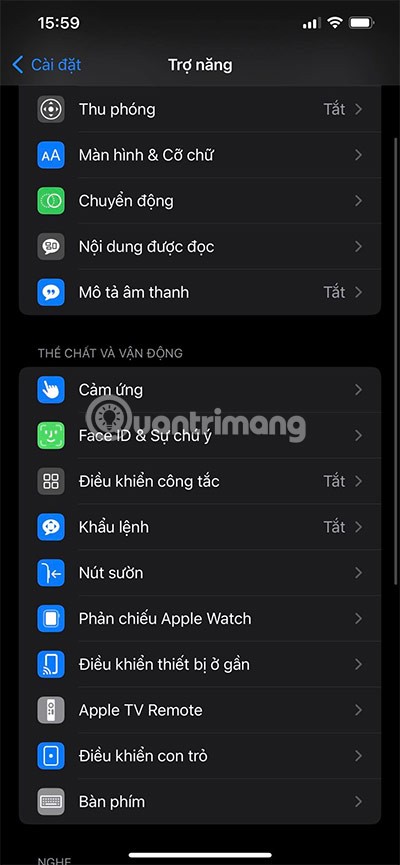
ในเมนู Assistive Touch ให้เปิดปุ่ม เลือกการดำเนินการแบบกำหนดเอง และบนปุ่มแตะสองครั้ง เลือกภาพหน้าจออีกครั้ง
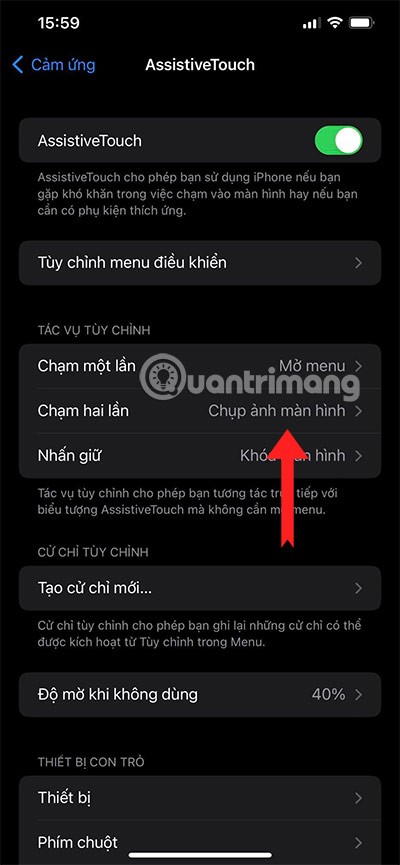
ในแท็บ "ปรับแต่งเมนูควบคุม" คุณสามารถเพิ่มไอคอนได้ 6 แบบ โดยเว้นช่องสำหรับ"ภาพหน้าจอ"ไว้
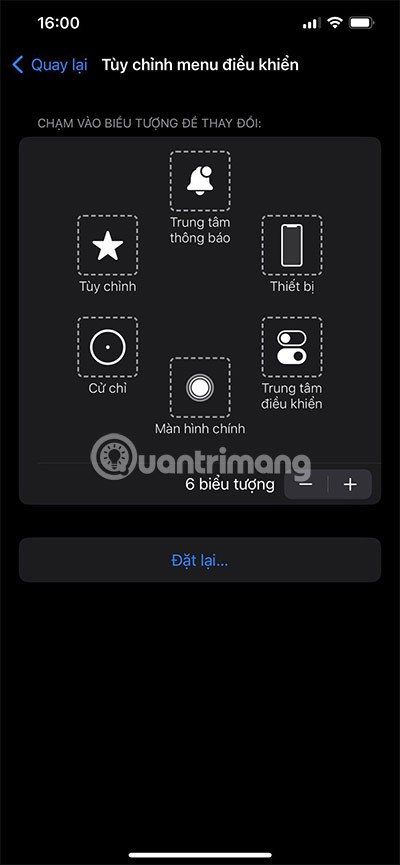
แก้ไขรูปภาพ iPhone เต็มจอบนคอมพิวเตอร์
แบ่งปันไฟล์จับภาพหน้าจอแบบเต็มกับเพื่อนๆ ของคุณโดยเลือกไอคอนแชร์ และแชร์ไฟล์ภาพเป็น PDF และคุณสามารถเปิดไฟล์ได้เมื่อแชร์ไฟล์เสร็จแล้ว ดังแสดงด้านล่าง
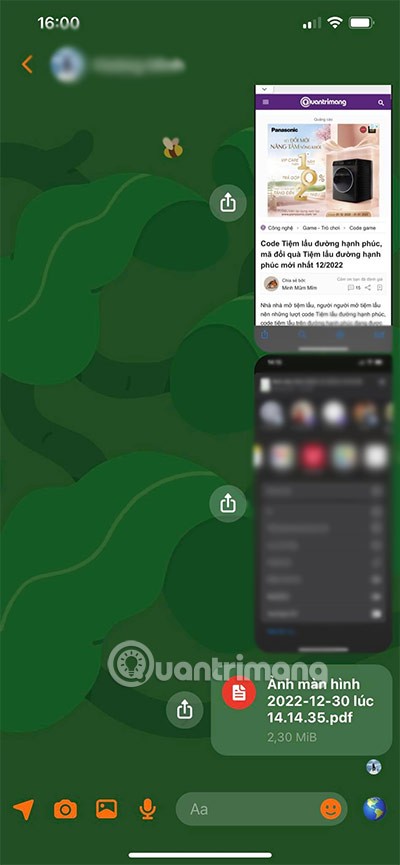
เลือกขนาดเปอร์เซ็นต์เพื่อขยายไฟล์จับภาพเต็มหน้าจอสำหรับการแก้ไข ใช้ ซอฟต์แวร์ WPS Office หรือ Microsoft Office ฟรี
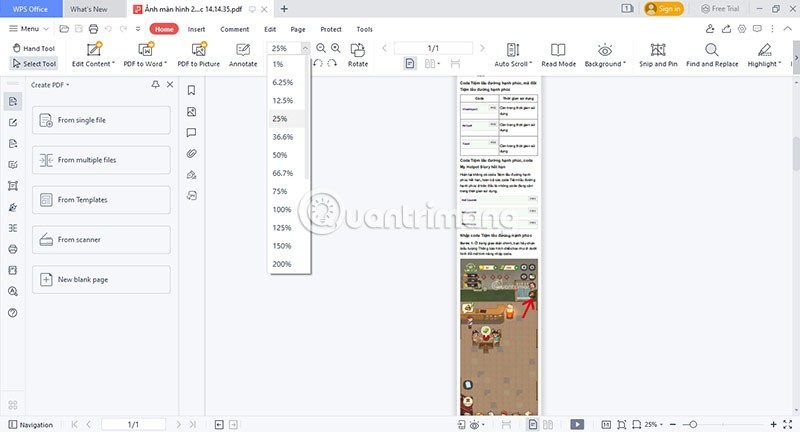
หากคุณมีแอปแก้ไข PDF บนโทรศัพท์ของคุณ คุณสามารถใช้แอปนั้นเพื่อแก้ไขไฟล์รูปภาพ PDF แบบเต็มหน้าจอที่คุณบันทึกไว้ในอุปกรณ์ก่อนหน้านี้ได้อย่างแน่นอน